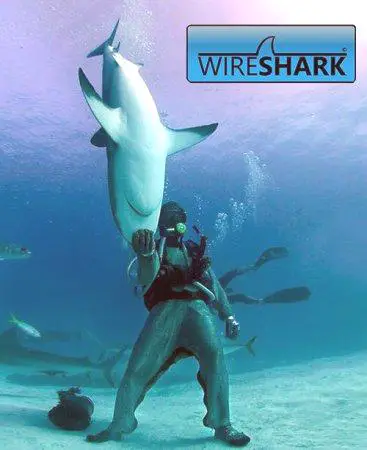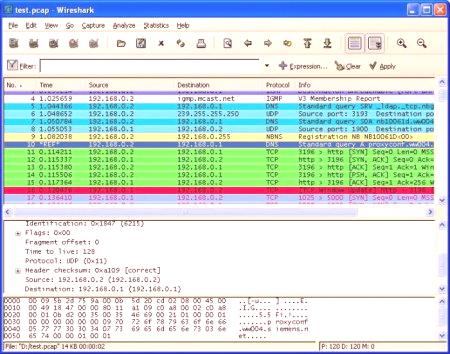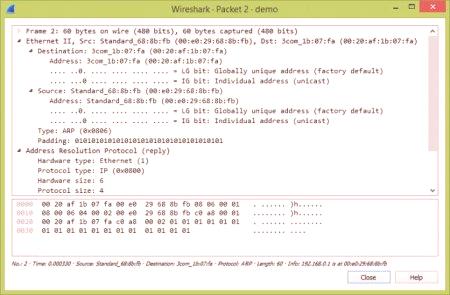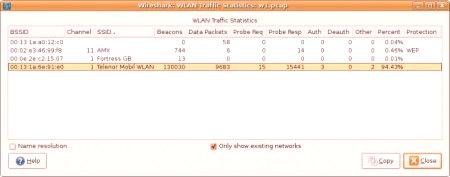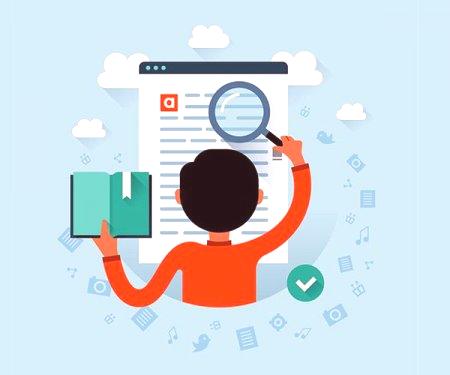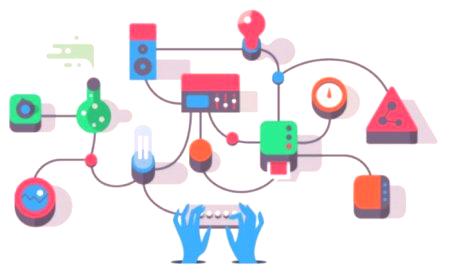Někdy při používání internetu existují situace, kdy dochází k úniku nebo neočekávanému výpadku systémových prostředků. Chcete-li rychle analyzovat a určit zdroj problému, použijte speciální síťové nástroje. O jednom z nich, WireShark, se bude diskutovat v článku.
Obecné informace
Před použitím aplikace WireShark se musíte seznámit s oblastí aplikace, funkčností a možností. Stručně: Program umožňuje zachytit pakety v reálném čase v kabelových a bezdrátových síťových připojeních. Platí pro protokoly Ethernet, IEEE 80211 PPP a podobné protokoly. Můžete použít a zachytit volání VoIP.
Program je licencován pod GNU GPL, což znamená - volný a otevřený zdroj. Můžete jej spustit na mnoha distribucích Linuxu, MacOS a také je k dispozici verze pro operační systém Windows.
Jak používat WireShark?
Nejprve je nejprve nutné jej nainstalovat do systému. Vzhledem k tomu, že jednou z nejčastěji používaných distribucí Linuxu je Ubuntu, budou v ní uvedeny všechny příklady. Chcete-li ji nainstalovat, stačí zadat příkazovou konzoli: sudo apt-get install wireshark Poté se program zobrazí v hlavní nabídce. Můžete ji spustit odtud. Ale je lepší udělat to z terminálu, protože potřebuje superuser privilegia. To lze provést takto: sudo wireshark
Vzhled
Program má praktické grafické rozhraní. Uživatelské okno se zobrazí před uživatelem, rozděleno na 3 části.Ihned s nadšením připojeným jako první, druhá se týká otevření souborů a vzorků a třetí - pomoc a podpora.
Blok Capture obsahuje seznam dostupných zachycení síťového rozhraní. Při výběru například eth0 a stisknutí tlačítka Start spustíte proces zachycení. Okno s zachycenými daty je také logicky rozděleno na několik částí. Nahoře je ovládací panel s různými prvky. Následuje seznam balíčků. Předkládá se jako tabulka. Zde vidíte sériové číslo balíčku, čas jeho zachycení, adresu odesílání a příjmu. Můžete také smazat data o protokolech, délkách a dalších užitečných informacích. Níže je uveden seznam technických údajů vybraného balíku. A níže je mapování v šestnáctkové soustavě. Každá prezentace může být nasazena ve velkém okně pro pohodlnější čtení dat.
Použití filtrů
Během provozu programu bude uživatel vždy používat desítky nebo dokonce stovky balíčků. Ruční třídění je těžké a dlouhé. Proto oficiální příručka WireShark doporučuje použití filtrů. Mají zvláštní pole v okně programu - Filtr. Aby byl filtr přesnější, je zde tlačítko pro výraz. Ale ve většině případů existuje také standardní sada filtrů:
ip.dst - cílový balíček ip; ip.src - adresa odesílatele; ip.addr - jen jakákoli ip; ip.proto - protokol. Použití filtrů v WireShark - Instrukce
Vyzkoušejte jakopři spuštění programu s filtrem musíte zadat zadaný příkaz do pole Filtr. Například takový set - ip.dst == 17221723.131 - zobrazí všechny létající balíčky na stránkách Google. Chcete-li zobrazit celý provoz - příchozí i odchozí - můžete kombinovat dvě vzorce - ip.dst == 17221723.131 || ip.src == 17221723.131. Bylo tedy možné použít současně dvě podmínky v jednom řádku.
Můžete také použít jiné podmínky, jako například ip.ttl 5000.
Další funkce
WireShark má pro rychlé nastavení parametrů balíčku jako pole pro analýzu. Například v poli technických dat můžete kliknout pravým tlačítkem na požadovaný objekt a zvolit Použít jako sloupec. Co to znamená přeložit do pole jako sloupce.
Stejně tak můžete zvolit libovolný parametr a jako filtr. Chcete-li to provést, v místní nabídce je položka Použít jako filtr.
Samostatná relace
WireShark můžete použít jako monitor mezi dvěma síťovými uzly, jako je například uživatel a server. Chcete-li to provést, vyberte balíček, vyvolá místní nabídku a klepněte na tlačítko Sledovat protokol TCP-Stream. Nové okno zobrazí celou výměnu protokolu mezi oběma uzly.
Diagnostika
WireShark má samostatný nástroj pro analýzu síťových problémů. Nazývá se Expertní nástroje. Najdete ji v levém dolním rohu ve tvaru kruhové ikony. Po kliknutí na něj se otevře nové okno s několika kartami - Chyby, Upozornění a další. S jejich pomocí můžete analyzovat, které uzly se nezdaří, nedosáhnou paketů a zjistí další problémy se sítí.
Hlasová komunikace
Jak již bylo uvedeno, WireShark je schopen zachytit ahlasový provoz K tomu je přiřazeno celé telefonní menu. To lze využít k nalezení problémů ve VoIP a rychle je vyřešit. Volání VoIP bodů v menu Telefonování vám umožní prohlížet a poslouchat hovory, které provádíte.
Exportní objekty
Jedná se pravděpodobně o nejzajímavější funkčnost programu. Umožňuje použít WireShark jako zachycovač souborů, které jsou přenášeny přes síť. Chcete-li to provést, musíte zastavit proces zachycení a exportovat objekty HTTP z nabídky Soubor. V okně se zobrazí seznam všech souborů odeslaných v relaci, které lze uložit na vhodném místě.
Na závěr
Bohužel, aktuální verze WireShark v ruštině bude těžké najít v síti. Nejčastěji používanou a často používanou látkou je angličtina. Tam jsou také případy s podrobnými pokyny na WireShark v ruštině. Oficiální vývojář je prezentován v angličtině. Existuje spousta malých a krátkých WireShark tipů pro začátečníky v síti.
Ti, kteří již dlouho pracují v oblasti IT, aby se zabývali programem, však nepředstavují zvláštní potíže. Skvělá příležitost a bohatá funkčnost osvětlí veškeré obtíže při studiu. Stojí za zmínku, že v některých zemích může být použití sniperu, což je WireShark, nezákonné.